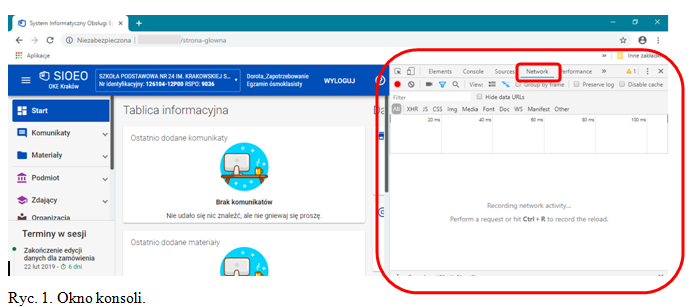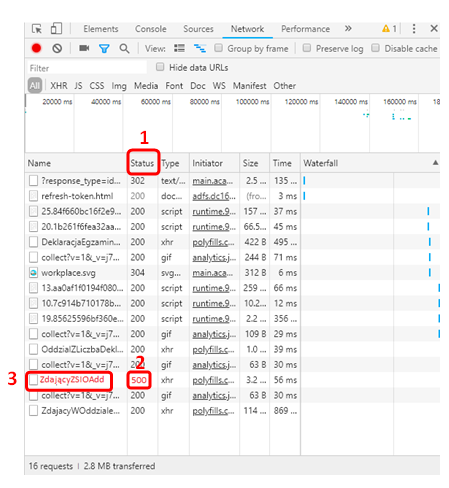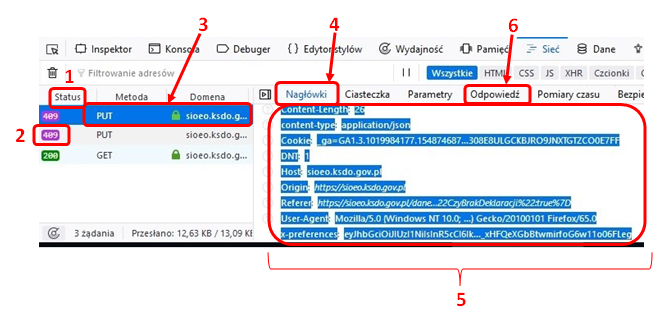DLA PRZEGLĄDARKI GOOGLE CHROME
Należy:
1. Zamknąć wszystkie otwarte strony internetowe oraz przeglądarkę.
2. Otworzyć przeglądarkę Google Chrome oraz zalogować się do systemu SIOEO (www.sioeo.ksdo.gov.pl).
3. Z Z menu po lewej stronie wybrać kategorię (np. Zdający) oraz podkategorię (np. Zgłaszanie zdających w oddziałach), w których pojawia się błąd.
4. Kliknąć Kliknąć przycisk F12. Po prawej stronie pojawi się nowe okienko (konsola) (ryc.1).
65. Wybrać Wybrać zakładkę Network
76. Wygenerować błąd w systemie. Na przykład jeżeli problem występuje przy próbie importu, po otworzeniu konsoli (F12) i wybraniu zakładki Network należy kliknąć przycisk Importuj zdających z SIO, dzięki czemu konsola wyświetli dane z błędami.
87. Na konsoli wyszukać StatusówStatusów 1 innych niż 200, szczególnie ważne są statusy 400 oraz 500500 2.
98. Kliknąć w wiersz podświetlony na czerwonoczerwono 3, znajdujący się obok statusu 500.
109. Po kliknięciu po prawej stronie pojawi się dodatkowe okno (rys. 2), w którym należy wybrać pierwszą zakładkę, czyli Headers Headers 4
1110. Skopiować wszystko co znajduje się w tym oknieoknie 5 a potem wkleić do pliku w Wordzie.
1211. Wejść do zakładki Response Response 6. Skopiować jej zawartość i wkleić do pliku w Wordzie. Jeśli Response jest puste to nie trzeba nic kopiować, wystarczy tylko zamieścić taką informację.
1312. Analogicznie postąpić z resztą wierszy, w których występuje status 500 lub 400.
1413. Plik zapisać na pulpicie nadając mu nazwę sugerującą co zawiera.
...
6. Wygenerować błąd w systemie. Na przykład jeżeli problem występuje przy próbie importu, po otworzeniu konsoli (F12) i wybraniu zakładki Sieć należy kliknąć przycisk Importuj zdających z SIO, dzięki czemu konsola wyświetli dane z błędami.
7. Na konsoli wyszukać StatusówStatusów 1 innych niż 200, szczególnie ważne są statusy 500 oraz 400400 2.
8. Kliknąć w wierszwiersz 3 znajdujący się obok statusu 400.
9. Po kliknięciu po prawej stronie pojawi się dodatkowe okno (rys. 2), w którym należy wybrać pierwszą zakładkę, czyli Nagłówki Nagłówki 4 .
10. Skopiować wszystko co znajduje się w tym oknieoknie 5 a potem wkleić do pliku w Wordzie.
11. Wejść do zakładki Odpowiedź Odpowiedź 6. Skopiować jej zawartość i wkleić do pliku w Wordzie. Jeśli Odpowiedź jest pusta to nie trzeba nic kopiować, wystarczy tylko zamieścić taką informację.
...